この記事には広告を含む場合があります。
記事内で紹介する商品を購入することで、当サイトに売り上げの一部が還元されることがあります。

PS4のゲーム中に撮影したスクリーンショットやビデオは、TwitterやFacebook等でシェアするか、本体に保存しておいて後で見て楽しむことが可能。
ですが中には、外部に書き出してパソコン等に永久保存したい、あるいは私のようにブログ記事に使いたいという人もいるはず。
そんなときに便利なのが、キャプチャーギャラリーの外部書き出し(USBストレージ機器へのコピー)機能です。
今回は、PS4のUSBポートに挿し込んだUSBメモリなどの外部メディアに、スクショやビデオを書き出す方法を紹介します。
PS4の画像・動画を外部メディアに保存する手順
まず、PS4のUSBポートにUSBメモリなり何なりの外部メディア(ストレージ)を差しておきましょう。

だいたいどのUSBメモリでもいけるはずですが、Amazonなどで「PS4動作確認済み」と記載されているものを選べば安心。
上記画像では違いますが、普段私が使っているのは↓のUSBメモリ。
他にも多くのPS4対応USBメモリが販売されていますので、価格や容量、デザインの好みで選ぶとよいでしょう。
USBメモリをPS4に差した状態で、撮影されたスクリーンショットやビデオが保存されているキャプチャーギャラリーへ行きます。
 【PS4】撮影したスクリーンショットのギャラリーを確認する方法&便利な設定
【PS4】撮影したスクリーンショットのギャラリーを確認する方法&便利な設定
ギャラリー画面でOPTIONボタンを押すと右からメニューが出てくるので、「USBストレージ機器にコピーする」を選択。
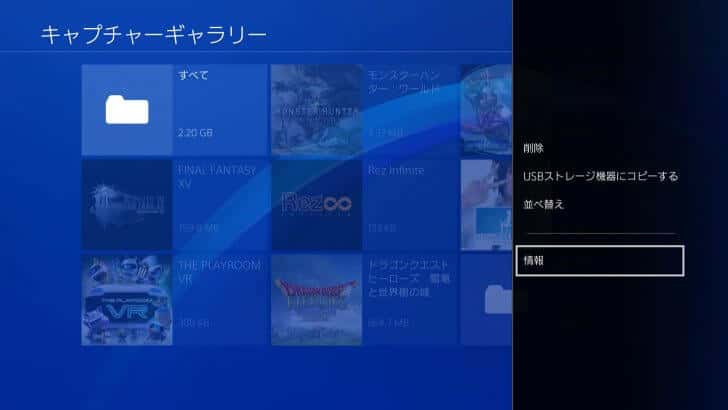
すると、USBストレージ機器にコピーするデータをタイトルごとに選択できます。全て選んでももちろんOK。
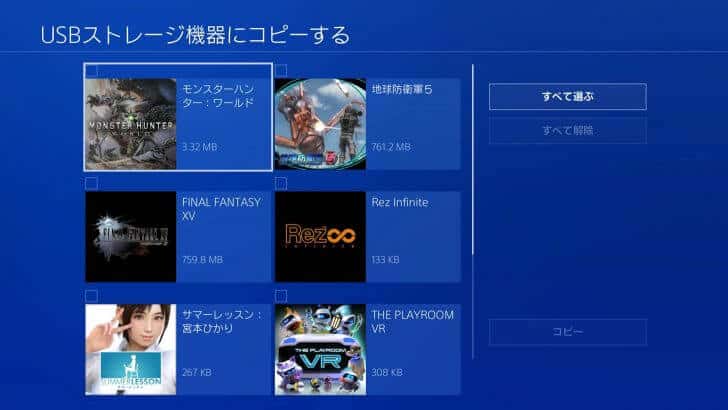
タイトルごとのほか、写真や動画を1つずつコピーすることも可能。

コピーされた画像や動画は、PS4/SHARE/Video Clips、およびPS4/SHARE/Screenshotsに保存されるとのこと。
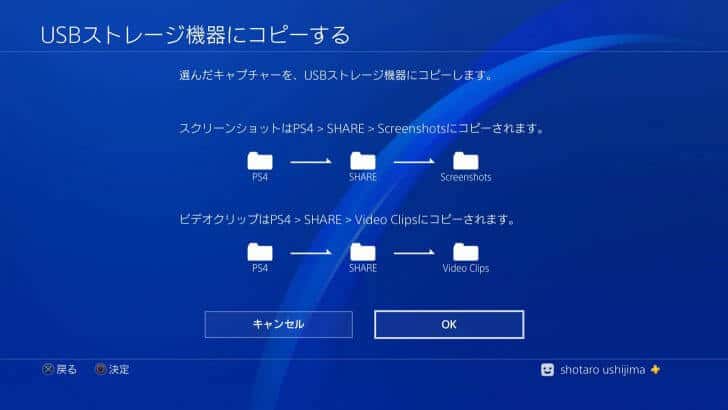
なお、この外部書き出し機能が搭載されたのはシステムソフトウェアVer 1.70からとのことなので、うまくいかない場合は本体をアップデートしてみてください。
大抵のものは大丈夫かと思いますが、USBメディアによってはうまくいかない場合もあるかもしれません。
システムソフトウェアVer.1.70より、スクリーンショットやビデオクリップをUSBストレージ機器にコピーできるようになりました。
(中略)
市販のすべてのUSBストレージ機器の利用を保証するものではありません。
PS4® に保存したスクリーンショットやビデオクリップを外部メディアに書き出せますか?書き出したコンテンツを Web にアップロードできますか? | PlayStation.com
あとがき
ブログへの利用、お気に入りスクリーンショットやビデオクリップの保存などにご活用ください!
私がPS4用として使っているアイテム
PS4の関連記事はこちら
 PS4の容量が不足したらどうする?USBストレージ増設、アプリ(ゲームソフト)削除それぞれの手順を解説
PS4の容量が不足したらどうする?USBストレージ増設、アプリ(ゲームソフト)削除それぞれの手順を解説
 【PS4】セーブデータをバックアップする方法。USBメモリやオンラインストレージに保存しておこう
【PS4】セーブデータをバックアップする方法。USBメモリやオンラインストレージに保存しておこう
 AndroidでもPS4リモートプレイが可能に!その方法を、Pixel 3aにDUALSHOCK 4を接続して確かめてみた
AndroidでもPS4リモートプレイが可能に!その方法を、Pixel 3aにDUALSHOCK 4を接続して確かめてみた
 PS4のコントローラー(DUALSHOCK 4)をiPhoneやiPadに接続し、PS4のゲームを遊ぶまでの手順
PS4のコントローラー(DUALSHOCK 4)をiPhoneやiPadに接続し、PS4のゲームを遊ぶまでの手順





